 Schreib-lesekopf einer konventionellen Festplatte.
Schreib-lesekopf einer konventionellen Festplatte.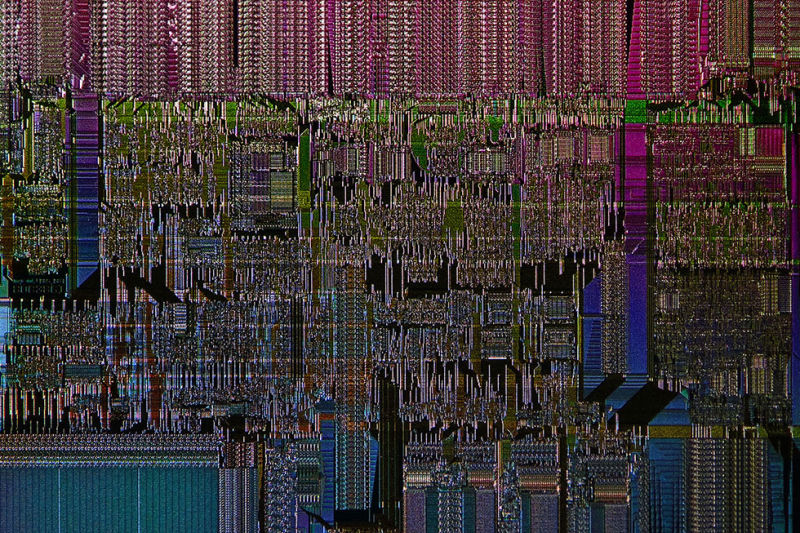 Detail einer 386 DX20 CPU, Baujahr 1986.
Detail einer 386 DX20 CPU, Baujahr 1986.Von: Kai Hormann
Vorwort: Dieser Artikel ist mittlerweile ein wenig in die Jahre gekommen. Aus Windows 7 hat sich Windows 10 entwickelt, 64 bit sind glücklicherweise Standard und auch die Hardware hat sich weiterentwickelt. Die grundlegenden Eigenschaften eines passenden Rechners für die Bildbearbeitung sind aber eigentlich gleich geblieben.
Da ich mich neben der Fotografie, langjährig mit dem Bau und der Konfiguration von PC-Systemen beschäftige, kam mir die Idee, an dieser Stelle eine kleine Hilfestellung für die Wahl der richtigen Komponenten, bzw. des richtigen PC zu geben. Im Prinzip hat der Rechner den Platz eines Analogen Fotolabors eingenommen. Ein genauer Blick hinter die "Kulissen" der digitalen Dunkelkammer kann also nicht schaden.
Ausgegangen wird hierbei von einem aktuellen Windows- Rechner. Die Hardware-Anforderungen lassen sich natürlich auch auf ein Mac oder Linux System übertragen. Als Dreh und Angelpunkt des beschriebenen Systems dient die Software Adobe Photoshop CS 6/CC.
Warum Photoshop?
Natürlich gibt es viele andere gute EBV- Programme, die teilweise einen ähnlichen Funktionsumfang besitzen. Mit welchem Programm gearbeitet wird, bestimmt in erster Linie der persönliche Geschmack. Allerdings hat sich Photoshop in der Professionellen Bildbearbeitung über lange Jahre als Standard etabliert. Es stellt in der aktuellen Version mit seinem Funktionsumfang relativ hohe Ansprüche an die Hardware und das Betriebssystem und soll hier einfach als Messlatte dienen . Auf Grund dieser Tatsache, beziehen sich die im folgenden beschriebenen Vorgehensweisen im groben auch auf andere EBV-Programme. Auch wenn andere Programme genügsamer sind, können optimierte und imausreichendem Maße vorhandene Ressourcen nicht schaden. Wer also mit Paintshop Pro, Corel oder Gimp, etc. arbeitet, darf trotzdem weiterlesen. ;-)
Die Systemfrage: 32 oder 64 bit?
Die Vorteile eines 64 bit Betriebssystems sind neben anderen Faktoren, eine wesentlich höhere RAM-Adressierbarkeit und dadurch bedingt, ein besserer Umgang mit großen Dateien. Damit diese Vorteile effizient genutzt werden, sollte natürlich auch die Software, d.h. in diesem Fall Photoshop in einer 64 bit Version verfügbar sein. Noch vor ein paar Jahren konnte man sich mit der Wahl eines 64 bit Betriebssystems u.U. größere Probleme einhandeln, da die Treiber und Softwareunterstützung manch lieb gewonnener Komponenten leider im digitalen Nirwana endete. Windows XP machte in der 64 bit Version, den ersten, ernstgemeinten Schritt in die Zukunft, führte aber, teils durch mangelnde Hardware/Softwareunterstützung und fehlende Treiber eher ein Nischen-Dasein.
Windows Vista konnte schon größtenteils auf 64 bit Hardware zugreifen, aber es gab noch zu wenig native 64 bit Software und zu viele Probleme mit älterer 32 bit Software. Zudem ist Vista ein wahrer Ressourcen - Fresser, insbesondere im Umgang mit Arbeitsspeicher.
Windows 7 korrigiert hier nicht nur den hohen Bedarf an RAM, es bringt in der Ultimate Version auch diverse Lösungen mit, die eine Weiterverwendung "alter" XP Programme ermöglichen. Aus meiner Sichtweise spricht also nichts mehr für ein 32 bit Betriebssystem. Wer auf Nummer sicher gehen will, entscheidet sich für Win 7 Ultimate 64 bit ( mit einer virtuellen XP Umgebung ) und hat somit gute Chancen, eventuelle alte Software, wie gewohnt, weiter zu nutzen. Zumindest gab es bei mir bis heute keinerlei größere Probleme. Übrigens bietet Photoshop CS6, bei erkennen eines 64 bit Systems, beide Varianten
( 32 bit und 64 bit ) zu Installation an. Eine Parallel-Installation stellt hier auch die Weiterverwendung älterer 32 bit Plugin-Filter unter Photoshop sicher.
Darf es etwas mehr sein? : der Arbeitsspeicher
Das Hauptargument für ein 64 bit System ist die Speicherverwaltung. Ein System mit 32 bit kann, zumindest ohne Umwege über eine RAMdisk, nur max 4 Gb RAM adressieren (real sind es sogar nur ca 3-3,5 Gb da der Rest für Systemressourcen reserviert wird). Dies bedeutet, dass jeglicher Arbeitsspeicher über 4 Gb keinerlei Performance-Vorteile bringt. Im Falle von Win 7 64 bit lautet die maximal unterstützte Speichermenge für die einzelnen Versionen wie folgt: Home/Starter 8 Gb, Home Premium 16 Gb, Professional/Ultimate 192 Gb. Wer eine Aktuelle Digitale Spiegelreflex Kamera besitzt und deren RAW-Dateien über dem Rechner zwecks voller Beibehaltung des Farbumfangs in 16 bit TIFF Dateien mit einer Größe von ca. 100-150 Mb entwickelt, kennt vermutlich die Probleme, die bei der Weiterverarbeitung in Photoshop entstehen können. Aus einer 100 Mb TIFF Datei wird in Photoshop bei 10 Bearbeitungs Ebenen sehr schnell eine Datenmenge von ca. 1 Gb und mehr. Erstellt man z.B. ein Panorama aus 5 Aufnahmen und verfährt ansonsten gleich, bekommt man sehr schnell ein Problem! Hat der RAM seine Füllmenge erreicht, schreibt Photoshop, Dank der eigenen Speicherverwaltung, die überzähligen Daten in eine Auslagerungsdatei auf die Festplatte. Da eine Festplatte aber wesendlich langsamer als der RAM arbeitet, lässt die Verarbeitungs-Geschwindigkeit hierbei stark nach.
Bei den heutigen Preisen für Arbeitsspeicher sollte man also nicht mit RAM geizen. Für das kleine Budget kann es sich lohnen, lieber die CPU eine Nummer kleiner zu wählen und die Kostenersparnis in zusätzlichen RAM zu investieren. Ein Speicherausbau von 6-8 GB beschleunigt Photoshop ungemein, insbesondere dann, wenn gleichzeitig noch andere Anwendungen im Hintergrund laufen. Wie viel und welche Art RAM ein Mainboard verwalten kann, findet man im dazugehörigen Handbuch. Achtung! Für optimale Leistung, insbesondere bei Boards für AMD CPUs, sollte auch auf die richtige Belegung ( Stichwort: Dualcannel ) der Dimm-Bänke geachtet werden. Übrigens können im gewissen Maße auch Nutzer eines 32 bit Systems über den Umweg einer RAMdisk von einem Speicherausbau über die 4 Gb Grenze hinweg profitieren. Eine mit Hilfe von Software-Tools erstellte RAMdisk verhält sich wie eine sehr schnelle Festplatte und kann für flüchtige Daten wie z.B. die Auslagerungsdatei von Photoshop verwendet werden. Wer sich für diese Lösung interessiert, wird im Internet mit dem Stichwort RAMdisk sicher schnell fündig.
Die Kernfrage: Der Prozessor (CPU)
Ob ein Rechner mit einem Intel oder einem AMD Prozessor bestückt wird, ist eigentlich eine Frage des Geschmacks und des Geldbeutels. Es gibt zwischen den beidem Probanden zwar immer gewisse Performanceunterschiede, aber diese können sich mit jeder neuen CPUGeneration ändern, so dass ich hier keine Empfehlung abgeben möchte. Eine CPU hat , neben Feinheiten wie Cache-Größen und Speicheranbindung, zwei Leistungsindikatoren : a.) die Taktgeschwindigkeit und b.) die Anzahl der verfügbaren Kerne.
Mit einem Automotor verglichen, kann man den Taktfrequenz mit PS/kw und die Anzahl der Kerne mit dem Drehmoment gleichsetzen. Kurz gesagt: Wenn von einem zu wenig da ist, macht es nicht so viel Spaß! Dabei kommt es natürlich auch darauf an, ob man eher in den Bergen unterwegs ist, oder lieber die Autobahn bevorzugt.
Im Fall eines Rechners sollte man also abwägen, ob viele Anwendungen gleichzeitig laufen, oder nur ein Programm mit Höchstleistung unterwegs sein soll. Win 7 unterstützt eine Anzahl von max. 256 CPU Kernen, aber nur eine begrenzte Anzahl an physikalisch vorhandenen CPU's. Die Starter und Home Premium Version arbeiten nur mit einer CPU, während, ab der Professional Version, zwei Prozessoren unterstützt werden. Dual-Boards sind allerdings selten und eher die Ausnahme, deshalb dies nur am Rande! Photoshop CS6/CC skaliert mit einem Mehrkern-Prozessor je nach Filtereinsatz gut oder sehr gut, aber natürlich spielt auch die Taktgeschwindigkeit eine Rolle, da leider nicht alle Teile von Photoshop die Anzahl der Kerne perfekt in Leistung umsetzen. Weil auf einem regulär genutzten Rechner allerdings fast immer diverse Dienste/Prozesse ( z. B. Vierenscanner, Firewall etc. ) im Hintergrund laufen und nebenbei vielleicht noch die Bildverwaltung und/oder ein HDR-Programm etc. vor sich hin werkeln, sind 4 Kerne oder mehr immer ein Vorteil. Man wird auf jeden Fall mit einem flüssigeren Arbeitsablauf belohnt.
Bildgestalter für die Bildgestaltung: Die Grafikkarte
Seit der Version CS4 kann Photoshop für die Beschleunigung der Darstellung großer Dateien und spezieller Filter auf die Rechenleistung des Grafikprozessors ( GPU ) zugreifen. Die Grafikkarte muss hierfür lediglich OpenGL 2.0 oder höher und das Shader model 3.0 unterstützen. Unter Win7 kann die GPU-Unterstützung aktiviert werden, indem man in Photoshop das Menü "Bearbeiten/Voreinstellungen/Leistung" öffnet, und dort ein Häkchen bei "OpenGL aktivieren" setzt. Sollte es dabei Probleme geben, ist häufig ein neuer Versuch mit aktualisierten Grafiktreibern sinnvoll. Übrigens muss es nicht unbedingt eine Hardcore-Gamer Karte oder gar eine sündhaft teure CAD Karte sein. Für Photoshop und andere 2D Grafik-Programme reicht eine aktuelle Grafikkarte der unteren Mittelklasse von Nvidia oder ATI/AMD völlig aus! Auch ein SLI Betrieb von zwei Karten, treibt im Falle von Photoshop nur die Stromkosten in die Höhe, macht sich aber nicht wirklich mit einem Leistung Zuwachs bemerkbar.
Für einen eventuellen Dual-Monitor Betrieb sollte man beim Kauf aber auf die passenden Anschlüsse achten, da viele Karten mittlerweile in div. Varianten angeboten werden. ( DVI, VGA, HDMI, Mini HDMI, Displayport, etc.) Adapterlösungen funktionieren zwar im Allgemeinen, allerdings stellen sie durch Wackelkontakte etc. auch eine zusätzliche Fehlerquelle dar. Die, in früheren Jahren oft bemängelte Signalqualität des VGA-Ausgangs ist heute kein Problem mehr, da Analoge Ausgänge so gut wie nicht mehr verwendet werden.

Der heimliche Turbo oder die unheimliche Bremse: Die Festplatte(n)
In einem modernen Rechner ist die Festplatte, und hierbei besonders die System- und Anwendungs-Festplatte ( Laufwerk C: ) oft ein unterschätzter oder nicht beachteter Flaschenhals. Zwar wirkt sich eine langsame Festplatte nicht direkt auf die Rechenleistung aus, aber Anwendungs- und Systemstart sowie das Laden großer Bild-Dateien stellen auch mit einem schnellen Rechner manchmal harte Geduldsproben dar. In der Vergangenheit konnte man diesen Geschwindigkeit-Engpass nur durch diverse Raid Konfigurationen umgehen, erkaufte sich aber den Leistungsschub nur mit viel Aufwand und häufig durch geringere Datensicherheit. Ein weiteres Problem mit einem Raid-Array stellt der erhöhte Platzbedarf im Gehäuse dar, da mindestens zwei ( häufig mehr ) Platten für einen sinnvollen Raid-Betrieb nötig sind. Wer nicht gerade einen
Server- Schrank in der Ecke stehen hat, wird also sehr schnell an die "Füllgrenze" des Rechnergehäuses stoßen. ;-)
Seit einiger Zeit zeichnet sich aber eine Lösung dieses Problems ab: Sie heißt SSD-Festplatte! (Solid State Disk). Eine SSD funktioniert im Prinzip nicht anders als eine Speicherkarte in der Kamera, da sie komplett aus Festspeicher besteht und keinerlei bewegliche Teile wie Kopf und Magnetplatten enthält. Durch den Wegfall der Kopf-Positionierung und der Scheiben-Anlaufzeiten kann eine SSD diesen Flaschenhals umgehen und erreicht einen erkennbar besseren SATA Datendurchsatz als eine konventionelle Platte.
Natürlich fragt man sich bei all diesen Vorteilen "Wo ist der Haken an der Sache"? Um es kurz zu sagen: Es gibt mehrere Haken! Zum einen ist es der Preis! Eine SSD-Platte kostet ein Mehrfaches des Preises einer konventionellen Festpaltte, gemessen an ihrer Kapazität, obwohl die Preise in letzter Zeit stark gesunken sind. Dieses Problem kann man am besten mit einer Kombination aus SSD kleiner Kapazität (für Win 7 und einige Programme reichen ca. 50-60 Gb) und 1-2 großen konventionellen Festplatte abmildern. Betriebssystem, Anwendungen und Auslagerungsdateien liegen hierbei auf der SSD, (Boot-Laufwerk C:) während die TIFF und RAW Dateien der Kamera auf einer herkömmlichen Platte liegen. Bei dieser Lösung werden die Bild-Daten immer noch mit herkömmlicher Geschwindigkeit geladen, aber der Start von Win 7 und allen Programmen die auf C: liegen (u.A. Photoshop) wird merklich beschleunigt. Die Boot-Zeit des PC kann sich, im Idealfall halbieren und ein mächtiges Programm wie Photoshop ist in weniger als 2 sek. Einsatzbereit. Ein weiterer Stolperstein bei Nutzung einer SSD ist die Handhabung/Konfiguration. Bedingt durch ihren Aufbau aus Festspeicher-Zellen, braucht und sollte eine SSD niemals defragmentiert werden. Eine häufig vorgenommene Defragmentierung führt lediglich zu vorschnellen Alterung und damit schlimmstenfalls zum Ausfall der SSD Platte. Ab Win 7 erkennt das System bei einer Neuinstallation das Vorhandensein einer SSD und stellt die nötigen Systemdienste automatisch passend ein/aus. Es gibt auch noch ein paar Möglichkeiten, die Käpazität einer kleinen SSD-Festplatte sparsam und möglichst optimal zu nutzen:
1. Die Auslagerungsdatei von Windows kann, ab einer RAM Größe von 8 Gb und mehr, eigentlich ausgeschaltet werden.
Allerdings gibt es ein paar Programme, die eine vorhandene pagefile.sys voraussetzen, so dass ich empfehle die Auslagerungsdatei auf einen kleinen festen Wert zu begrenzen. Ersparnis : je nach Speicherausbau mehrere Gb.
2. Wer den Ruhezustand (Hibernate) nicht benötigt, kann diesen abschalten und den Platz der hibernate.sys auf Laufwerk c sparen. Dazu gibt man im Eingabefeld des Startmenü den Befehl "cmd" (ohne "") ein. Im geöffneten Konsolenfenster gibt man folgendes ein: "powercfg /hibernate off". Nach einem Neustart kann die eventuell noch vorhandene hibernate.sys gelöscht werden. Ersparnis : Meistens mehrere Gb. Mit der Eingabe von "powercfg /hibernate on" in der Konsole, lässt sich der Ruhezustand jederzeit wieder einschalten.
Wer die Besonderheiten einer SSD beachtet und in Kauf nimmt, wird mit einem merklichen Geschwindigkeits-Schub belohnt werden.
Das „Drumherum“: Mainboard ,Gehäuse und Netzteil.
Bei der Wahl des Mainboard für die jeweilige Plattform (Intel oder AMD)sollte man auf genügend Schnittstellen für USB/SATA eventuell auch E-SATA achten. Auch der Maximale Speicherausbau kann für die Bildbearbeitung von Interesse sein, wobei 8 Gb bei einem aktuellen Board schon die Untergrenze darstellen. Ein weiterer wichtiger Punkt ist die Güte der auf dem Board verbauten Teile, wie z.B Kondensatoren und Leistungstransistoren. Bevor man sich für ein Board entscheidet, sollte man u.U. erst einmal Google befragen, um eventuell häufig auftretende Fehler zu entdecken. Ein guter und aktueller Bios-Support des jeweiligen Hersteller kann auch in die Kaufentscheidung mit einfließen.
Das Netzteil muss nicht unbedingt ein 1000w Bolide sein. Für einen Rechner ohne SLI Grafik reicht ein gutes 500 Watt Markennetzteil in der Regel aus. Wichtig ist auch hier die Güte bzw. das Vorhandensein aktueller Schutzschaltungen und der passenden Anschlüsse, insbesondere die der Grafikkarte.
Das Gehäuse richtet sich eigentlich nur nach dem Formfaktor des Board (ATX, E-ATX etc.) und nach dem Geschmack des Käufers. Ein kurzer Blick in das Innere kann trotzdem nicht schaden, um die Zugänglichkeit und die Anzahl der Laufwerksschächte zu ermitteln. Achtung! So manches vermeintlich günstige Gehäuse besitzt im Inneren so scharfe Kanten, dass bei Einbau der Komponenten nicht selten Blut fließt.
Schnittstelle Fotograf / Maschine: Der Monitor
Glücklicherweise sind die Preise bei größeren TFT Monitoren in den letzten Jahren stark gefallen, so dass, bei entsprechenden Platz auf dem Schreibtisch, durchaus über eine Dual-Monitor Konfiguration nachgedacht werden sollte. Da der zweite Monitor allerdings nur für Befehlspaletten oder die Bildverwaltung genutzt wird, beschränke ich mich bei der Wahl des richtigen Monitors an dieser Stelle nur auf den Hauptbildschirm. TFT Monitore unterscheiden sich, neben der Größe und dem Preis, hauptsächlich durch die verbauten Panel-Typen.
Bei sehr preisgünstigen TFT Monitoren kommen häufig TN Panele zum Einsatz, die mit einem meist eingeschränkten Farbraum/Kontrast und geringer Blickwinkel-Stabilität nur eingeschränkt für die Bildbearbeitung taugen. Die bessere Wahl sind Monitore in denen IPS bzw. S-IPS Panele verbaut wurden. Viele dieser Monitore sind Wide Garmut tauglich, d.h. sie können in etwa den erweiterten Farbraum von Adobe-RGB abdecken. Um eventuellen Problemen aus dem Weg zu gehen, ist es zwar immer noch von Vorteil, den Workflow auf den etablierten S-RGB Farbraum einzustellen, aber insbesondere vom Kontrastumfang und Farbtreue ist ein IPS/S-IPS Panel hier trotzdem die bessere Wahl.
Um Farbverbindliches Arbeiten zu ermöglichen, kann der Monitor mit Hilfe eines Kolorimeters kalibriert werden. Hochwertige Monitore für den Grafikbereich erlauben im Gegensatz zu Software-Kalibrierung eine sogenannte Hardware-Kalibrierung, d.h. die Information für die Korrekturdaten werden direkt im Monitor abgelegt. Wer die nicht gerade triviale Kalibrierung scheut, kann sich auch auf der Hersteller-Seite des Monitors ein passendes Farb-Profil seines Modell's herunter laden. Unter Win 7 ist zudem in der Systemsteuerung unter "Anzeige" auch eine manuelle Farb/Kontrast- Anpassung möglich.Eine weitere Anpassungs-Möglichkeit findet sich oft auch im Treiber-Menü der Grafikkarte. Man sollte allerdings immer nur eine dieser Optionen nutzen, da sich die Einstellungen andernfalls in die Quere kommen können.
Sonstige Peripherie:
Wer seine Aufnahmen regelmässig ausdruckt, wird sich natürlich auch nach einem adäquaten Drucker umsehen. Neben dem Format sollten hierbei auch die Druckkosten bzw., die Preise für die Tintenpatronen im Auge behalten werden. Bei großformatigen Bildern ist ein Bilderdienst allerdings meistens preisgünstiger. Achtung! Vor dem Kauf sollte man sich auch über passende Treiber (32 bit/64 bit) informieren.
Wird Photoshop häufig für Portrait-Retusche oder Ähnliches eingesetzt, kann auch über die Anschaffung eines Grafiktabletts nachgedacht werden. Auch hierbei sollte man sich im Voraus über passende Treiber sowie die Unterstützung des eingesetzten EBV-Programms informieren.
Ein aktueller und schneller Multi Card Reader für die eingesetzten Speicherkarten ist ebenfalls von Vorteil, zumal er, als kontinuierlich angeschlossenes Gerät, feste Laufwerksbuchstaben zugeordnet bekommt und damit die Verwaltung der heruntergeladenen Dateien erleichtern kann.
Fazit:
Die Wahl des richtigen Rechner ist häufig ebenso spannend und wichtig, wie die Wahl des richtigen Kamera-Systems. Zu guter Letzt bestimmt aber immer derjenige das Ergebnis, der die jeweiligen Gerätschaften bedient. Ein passender Rechner kann, genau so wie eine gute Kamera, die Arbeit erleichtern. Abgenommen wird sie Dir aber dadurch nicht!
Dieser "kleine" Exkurs durch die EBV/EDV Technik ist, wie schon befürchtet, wieder länger ausgefallen, als er eigentlich geplant war. Vielleicht ist dieser Bericht aber für Die jenigen, die es bis hierher durchgehalten haben, eine kleine Hilfestellung im manchmal unübersichtlichen Hardware-Jungle.
Einen eigenen Rechner zu bauen ist im Prinzip wie LEGO. Man nimmt nur andere Bausteine und ein bisschen mehr Strom!
Zitat:
„Wenn ich die Geschichte in Worten erzählen könnte, bräuchte ich keine Kamera herumzuschleppen.”
Lewis W. Hine (Fotograf)
Genau dieses Problem habe ich offensichtlich auch, aber ich habe es wenigstens versucht! ;-)
Viel Spaß und viel Erfolg mit dem ersten selbstgebauten Rechner!
Ein kleine Orientierungshilfe:
Für mehr Details einfach
die Markierungen in der Karte auswählen.
© Kai Hormann
www.k-h-photo.de
Teilen auf / Share this link